twitterのフォロワーさんから、「Apple MacBook Air 2013 mid」のジャンク品を譲っていただきました。状態はSSDなしの起動可能ジャンクです。要はSSDを内臓すれば使えるという状態のものです。
動作確認のため、外付けSSDでOSインストールと確認

外装は一部ボロボロですが、起動はするとのこと。ACアダプタがないので、Amazonで互換品を購入。
接続したところ通電を確認できました。早速、起動させてみます。ネットワークインストールをするために、「option」キー+「control」キー+「R」キーを押しながら電源を投入。その後ディスクユーティリティで外付けのSSDをフォーマットします。ここで注意事項が。APFS形式でないとMacOSがファームウェアをアップデートしないとインストールできないと表示され、インストール出来ない状況になりました。そのため、今回は、APFS形式でフォーマット後、インストールしました。

MacOSをインストールし、起動できました。MacOSはこのモデルにインストールできる最終のOS「macOS Big Sur 11」をインストールしました。動作もしております。
内臓SSDによる起動と確認。(現在進行中)
外付けSSDでの動作が確認できたので、いよいよ内臓SSDでの起動を確認することで、このジャンク品の修理が完了するのですが、現時点では、完了しておりません。ちゃんと下調べなしでやってしまうと私のように無駄な出費が必要になります。(ジャンカーであれば当たり前のことなのですが・・・。)注意のために書いていこうと思っています。
裏蓋を外すためには、確実にドライバーの購入が必要。
通常の精密ドライバーで裏蓋のネジ外しができるかと思いましたが、これが第一の失敗でした。適合するドライバーを購入することになりました。

裏蓋の合計10本のネジを外していきます。対応ドライバーがあれば簡単に外せます。

星型ドライバー1.2mmが必要です。これがないとネジを外すことができません。通常の精密ドライバーでできると思っていたのですが、違いました。これは購入しないといけません。私はAmazonで購入しました。

ネジを外した後。奥の方から外していけば簡単に蓋を外せます。

バッテリーのケーブルを外して、SSDを装着します。MacのSSDは専用のため、専用の中古を購入するか、接続用のゲタを購入して、汎用のSSDを装着します。装着の際には、こちらも専用のドライバーが必要です。

星型のT5のトルクスドライバーが必要です。こちらもAmazonで購入しました。

使用したのこの2つ。シリコンパワーはネットで動作実績があったので購入をしてみたのですが・・・。結果・・・。

SSDを認識しませんでした・・・。やはり、クルーシャルやSamsungなどの動作確認済み品を購入するべきだったかなと後悔しました。それでも動く保証はないので、中古で動作品の純正品を探すべきかなと思っています。
中古で純正品のSSDを入手し、動作確認できました。(2022年111月20日更新)
YAHOO!オークションでApple純正品の中古の専用SSDを探していたところ、動作品が出品されているのを見つけ、落札しました。


SAMSUNG製のSSDで型番が「MZ-JPV128S/0A2」の128GBモデルです。装着もできました。
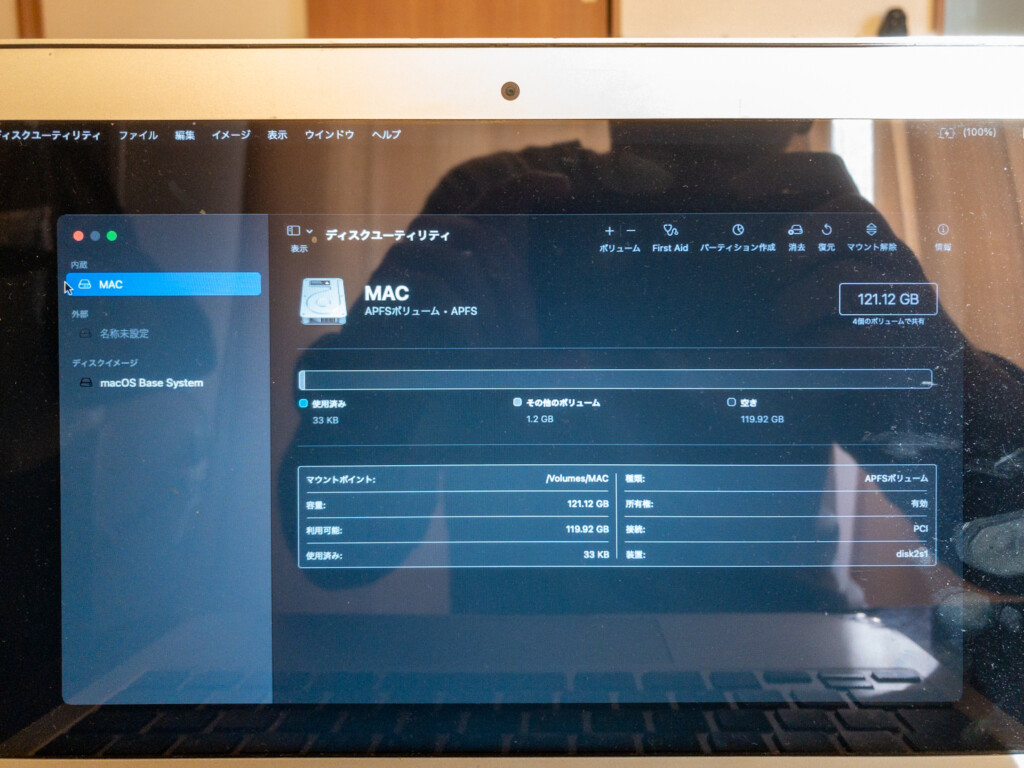
ディスクユーティリティで確認したところ、きちんとSSDが認識しています。やったー!!
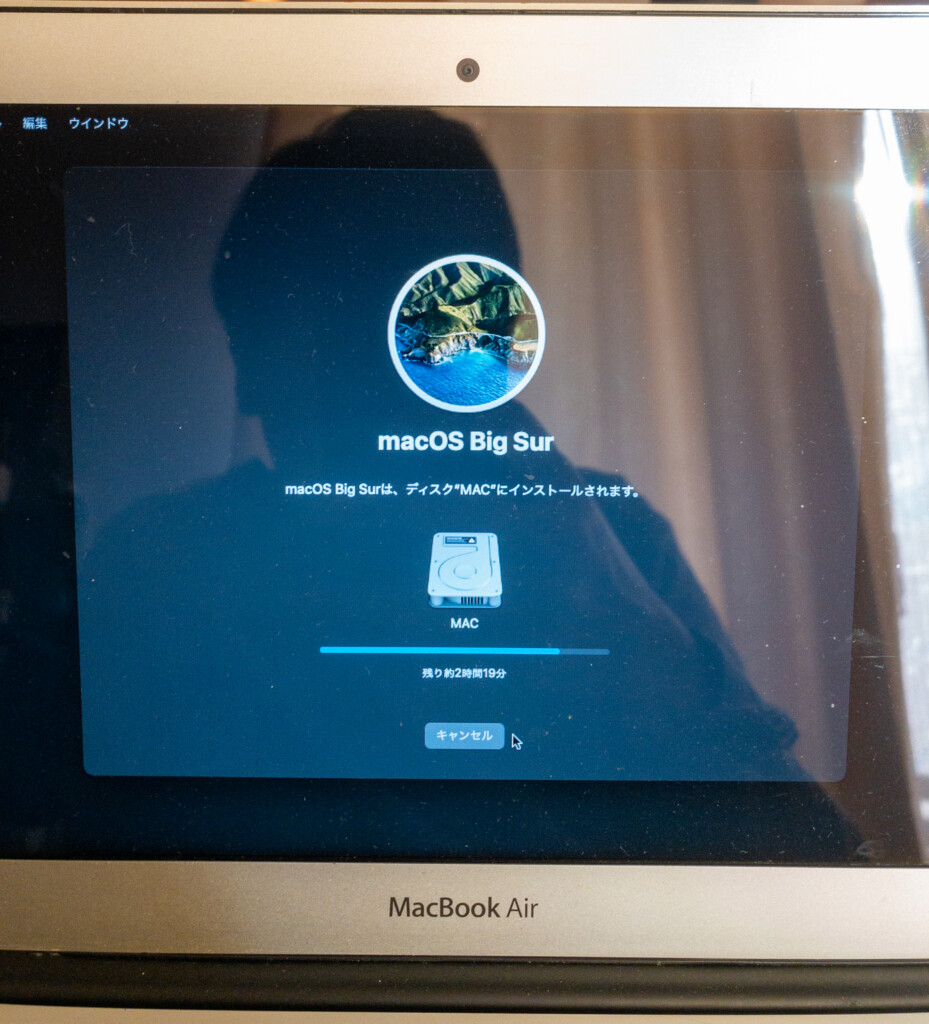
インストールも順調に進み、外付けSSDの時のTime Machineバックアップを利用し、

OSのインストールが完了しました。ようやく持ち運んで使用できるようになりました。
内蔵SSDは純正品の中古を購入すべき
ジャンクのMacBook Airを修理する場合の内蔵SSDは、必ず1台は純正の中古を使うべきだと思いました。マウンター(ゲタ)を使って、M.2 NVMe のSSDを用意する方法もありますが、対応SSDがかなりシビアなので、対応と言われる Samsung 960 EVO、Samsung 970 EVO / PRO、WD Black、Crucial P1、HP EX920、ADATA SX8200 を購入すべきです。対応の情報がないものは買わないでください。(※シリコンパワーがAmazonのレビュー欄に対応したということが記載されていたので購入しましたが、認識せずということもあるので、商品情報記載の物を購入してください。)
マウスは、Bluetooth対応の「Logicool Pebble M350」

USB端子が2ポートしかないので節約のために、先日ジャンクで入手した「Logicool Pebble M350」を選びました。小型マウスなので持ち運びにも適しているので、個人的には満足しています。
工具と部品さえあれば、それほど難しくないと思いますので、ジャンクのMacBookを見つけた際はチャレンジしてみてはいかがでしょうか?







コメント